Will Noteへのお問い合わせはこちらから
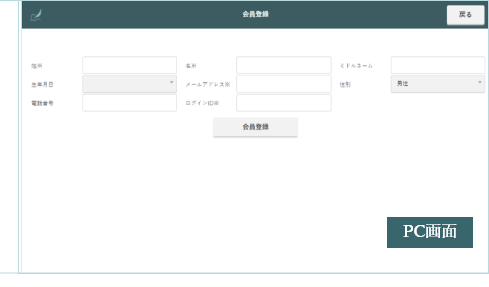
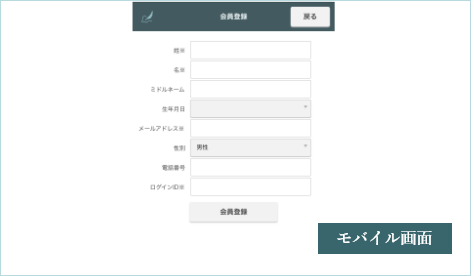
・姓、名、メールアドレス、ログインID(任意に設定)
・生年月日は入力推奨
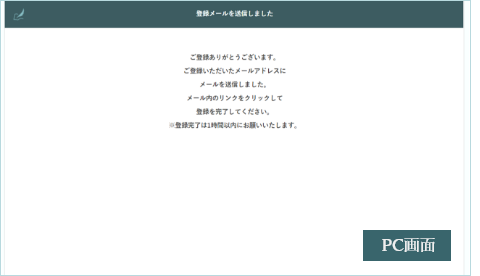
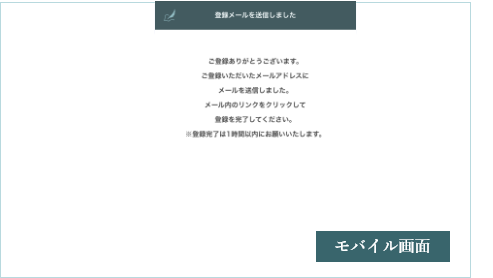
・システムからのメールは、迷惑メールに振り分けられることが多いので、メールが届かない場合は、迷惑メールホルダ―を確認ください。
・携帯メールの場合はnoreply@willnote.comからのメールの受信許可設定をしてください。
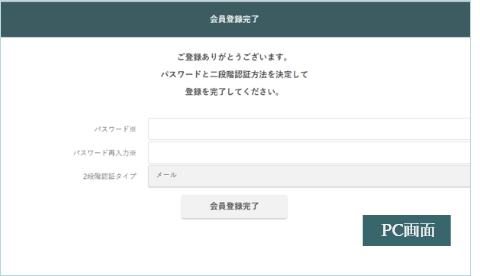
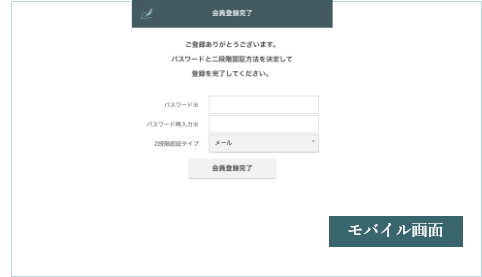
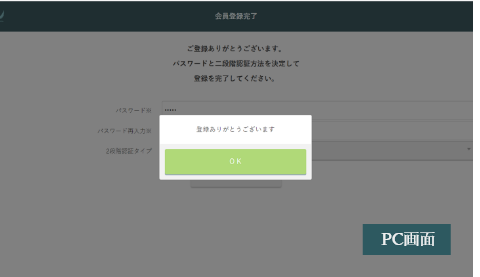
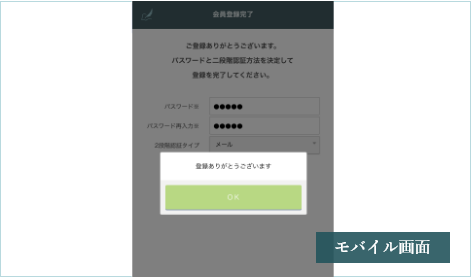
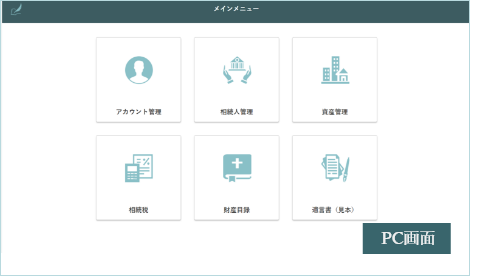
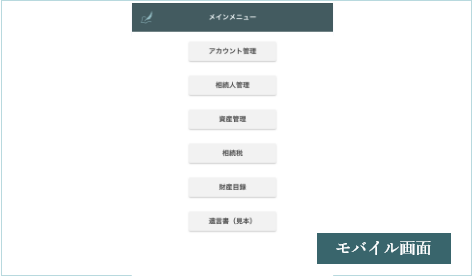
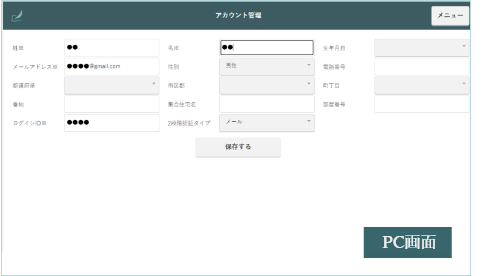
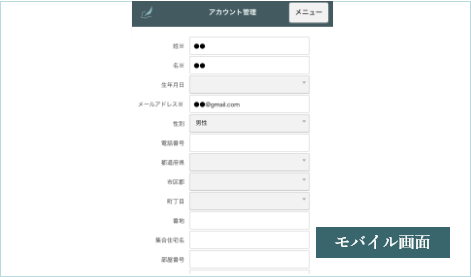
遺言者の住所は遺言書に記載が必要なので、ここで登録してください。
・姓、名、生年月日、メールアドレス、性別、ログインID、2段階認証タイプは、会員登録時の設定内容が自動反映されます。また修正もこの画面で変更できます。
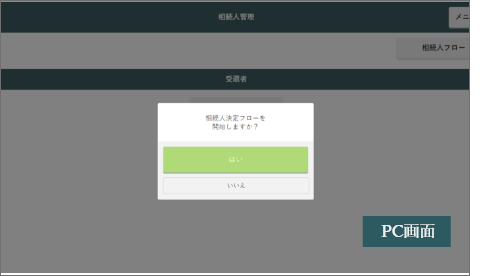
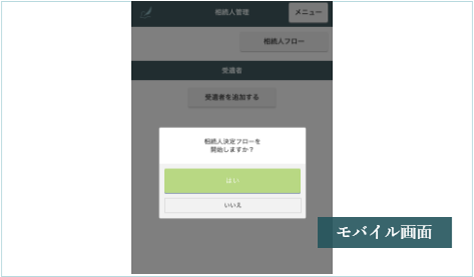
一度確定するとご自身の操作で削除はできません。
(再度質問に回答することで上書き保存は可能です。)
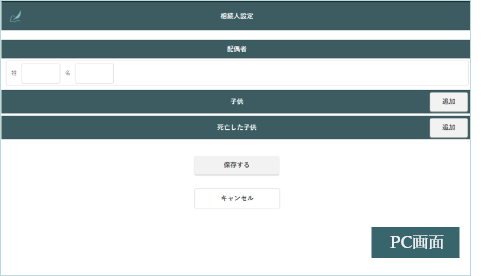
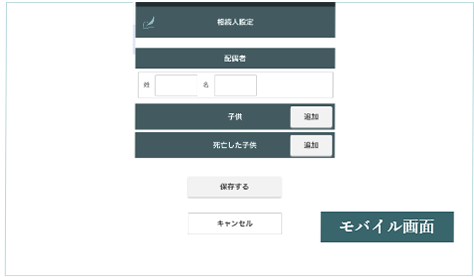
・子供や親、兄弟姉妹がいる場合は「追加」ボタンで追加します。複数名の追加が可能です。
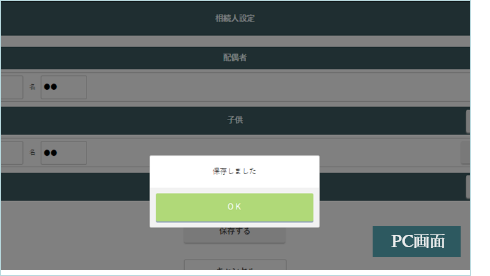
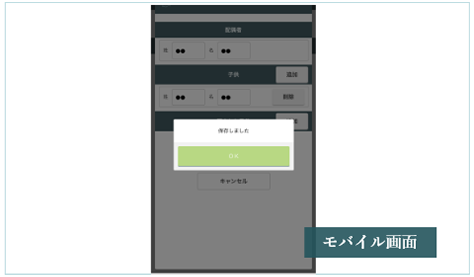
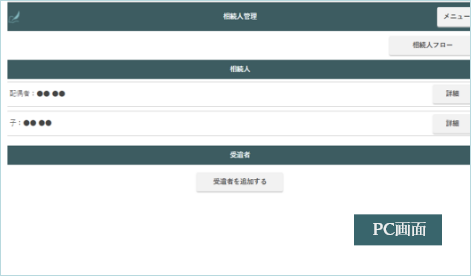
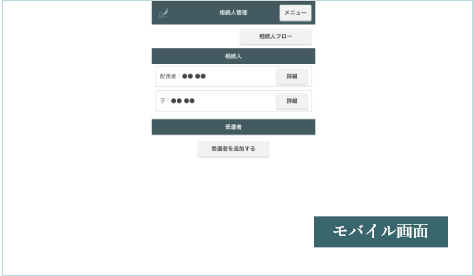
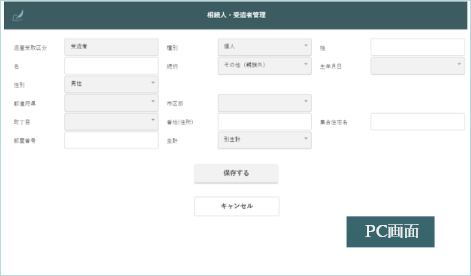
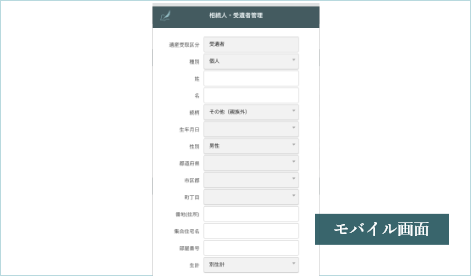
・法定相続⼈以外の⼈に財産を遺したい場合(遺贈したい場合)に登録します。
・受遺者は「削除」ボタンで削除できます。
・受遺者に関しては、本人特定の為「姓・名」「生年月日」に加え「住所」も入力してください。
※相続⼈以外で相続財産を受け取る者を受遺者といいます。
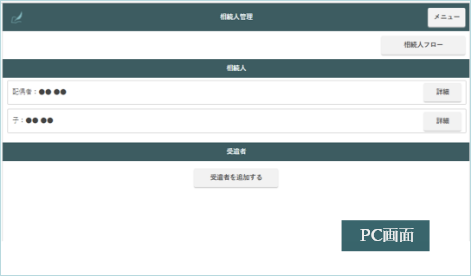
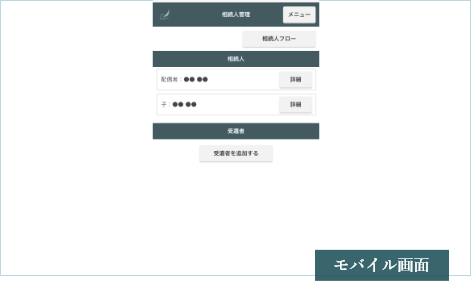
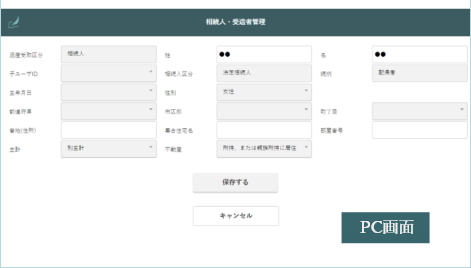
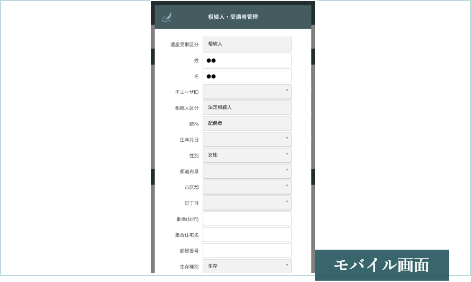
相続人・受遺者の入力必須項目
「姓・名(自動反映)」「生年月日」「住所」
※遺言書へ記載するために必要になります。
「生計」は相続人・受遺者が遺言者と同一生計か否かを選択してください。
「不動産」は相続人・受遺者が自宅不動産を所持しているか、親族が所持する家に居住しているかを選択してください。
※「生計」および「不動産」は、小規模宅地特例の判定に使用するために必要となります。
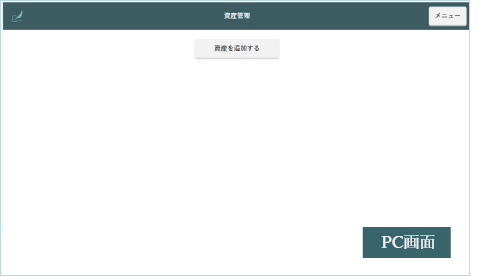
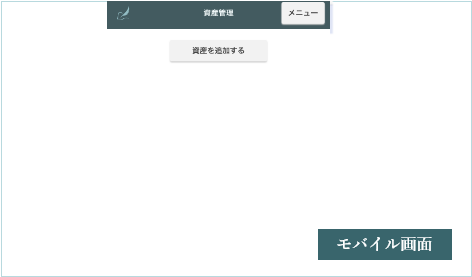
「資産追加する」ボタンを押すと個別入力画面が開きます。
相続財産は「資産を追加する」ボタンで追加できます。
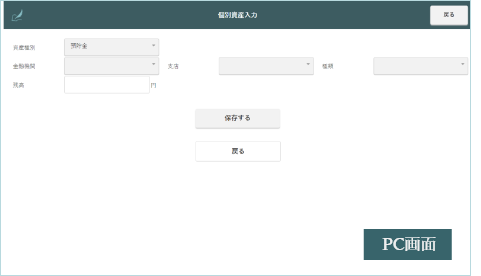

プルダウンで金融機関・支店・預貯金種類を選択後、概算額を入力してください。
金額については、相続税シミュレーションで必要になります。
デフォルトで遺言者の住所情報が表示されます。
「住所参照」ボタンを押すことで、相続人の住所情報を表示することも可能です。
謄本(登記情報)を確認しながら謄本通りに入力してください。
解説ブログはこちら>>登記情報取得代行はこちら>>
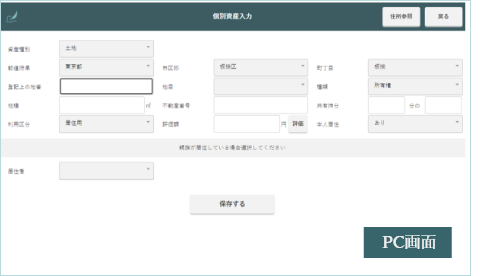
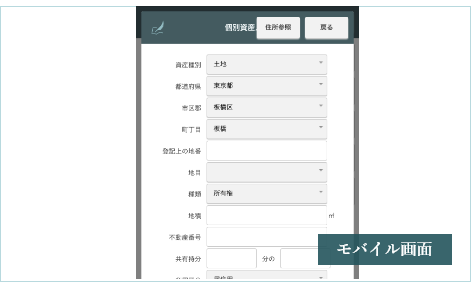
居住者については、建物と同じ内容を入力してください。
土地の概算評価額は自動計算されます。
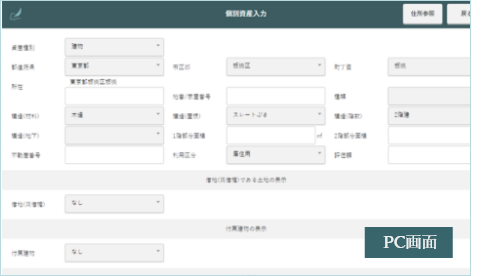
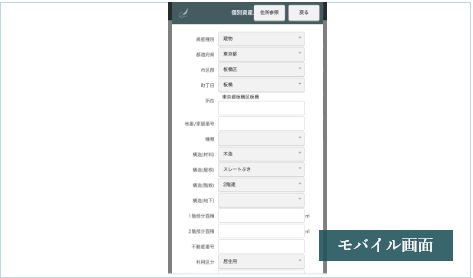
居住者については土地と同じ内容を入力してください。
建物の評価額は、固定資産税評価額(分からなければ概算価額)を手入力してください。
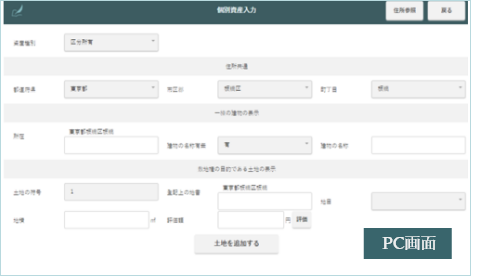
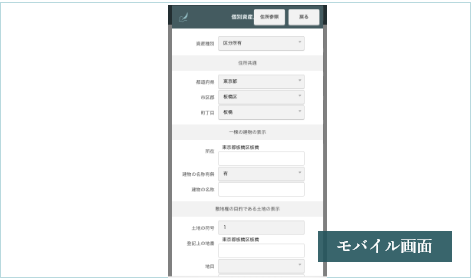
マンションの一室の場合、専有部分の建物の表示における種類は「居宅」になります。(共同住宅ではないのでご注意ください。)
・所在・地番・家屋番号:用語集へ>>
・用地種別:
用語集へ>>
・不動産番号:遺言書(財産目録)の不動産の記載内容に誤りがあると不動産の相続登記ができませんが、不動産番号の記載があれば、物件が特定できるので救済される可能性があります。
不動産番号は遺言書への記載は必須ではありませんが、念のため記載することをお勧めします。
・共有持分:用語集へ>>
・利用区分:
用語集へ>>
・評価額:相続シミュレーションで必要です。
土地の評価については自動計算機能がついています。
建物の評価額(固定資産税評価額)は概算で手入力してください。
・「評価」ボタン:土地の座標情報を基に近隣の公示価から相続税評価額を計算します。
あくまでも概算評価であり、正確には路線価(倍率地域は固定資産税評価額)を確認する必要があります。近隣に公示地がない場合等、大きくぶれる可能性があるので、留意が必要です。
・本人居住:小規模宅地特例の判定で使用。自宅不動産として使用している場合は「居住」を選択します。
・居住者:親族でその不動産に居住している者がいる場合にチェック(複数チェック可)してください。チェックが完了すると「設定済み」となりますがあとで変更することもできます。
・「保存・続けて建物(土地)を入力」ボタン:一体利用している土地建物の場合、続けて入力ボタンを押すことで、土地(建物)の所在・地番情報が引き継がれた状態で追加入力が可能になります。
・土地の符号(区分所有):
用語集へ>>
・敷地権の割合(区分所有):
用語集へ>>
・上場株式のみ、4桁の証券コードと数量(株数)を入力し、「評価」ボタンを押すと、銘柄名と現在の単価(時価)、評価額が自動反映される仕組みになっています。
種類で上場株以外を選択しても、4桁のコードを入力し「評価」ボタンを押すと、上場株式の内容が反映されるので、留意が必要です。
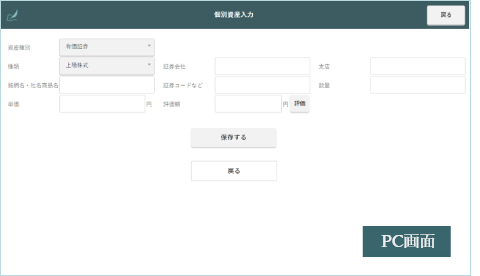
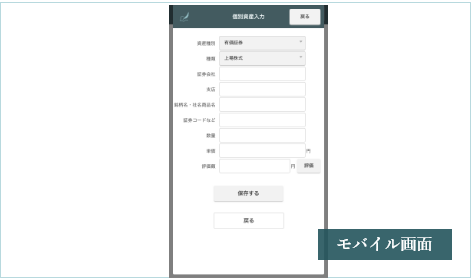
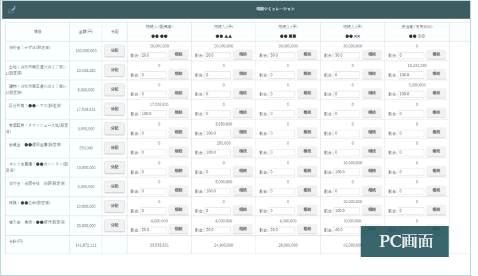
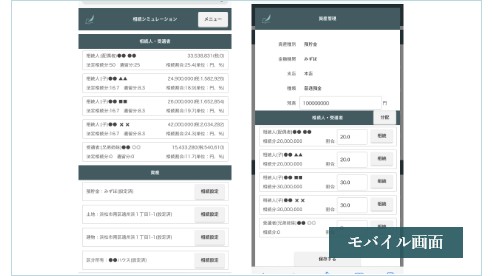
 スマホ版
スマホ版
・相続人・受遺者:法定相続分、遺留分、相続割合が表示されます。
数字のみ表示される部分は相続する財産額です。(カッコ内は相続税額になります。)
・資産:「相続設定」ボタンで相続割合を指定。「相続」ボタンを押すと100%相続になります。割合を指定したい場合は割合をパーセント(0~100)で入力し、「分配」ボタンを押してください。分配・相続を確定すると、資産ごとに(設定済)と表示されます。
 PC版
PC版
・表の下部:相続する財産額(合計(円))、遺留分、相続割合、相続税(各人毎の相続税額)が一覧で表示されます。
・「相続」ボタンを押すと100%相続になります。割合を指定したい場合は割合をパーセント(0~100)で入力し、「分配」ボタンを押してください。
・分配・相続を確定すると、資産ごとに(設定済)と表示されます。
プリンタで印刷し全ページに遺言者本人が署名・押印することで、遺言書に添付することができます。
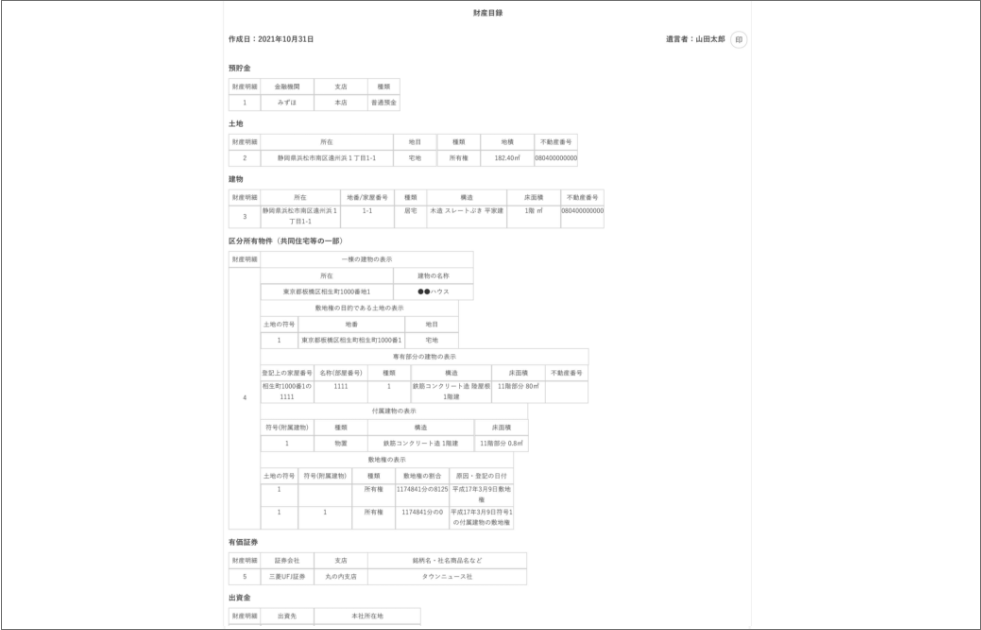
全ページに遺言者の「署名」「押印」が必要になります。

Will Noteは、皆さんのご意見を基にこれからも進化していくシステムです。
プルダウン項目は、一般的な内容を載せておりますが、全てを網羅している訳ではありません。
また、特殊なケースではシステム対応できないこともありますが、ご意見ご要望等について、お問い合わせフォームから
ご連絡いただければ、可能な限り対応させて頂きたいと考えております。



